Creare una presentazione
Per creare una presentazione con più immagini e/o video, si utilizza un livello. Quando si aggiungono più widget contemporaneamente, viene creato automaticamente un livello. Nell'esempio che segue creeremo una nuova presentazione per illustrare questo aspetto:
- Aprire un modello o crearne uno nuovo
- Selezionare il pulsante Aggiungi widget
- Selezionate "Da mediateca".
- Selezionare tre immagini dalla libreria
- Premere Fatto
| In questo modo è stato creato un livello che contiene le tre immagini. Accanto al nome del livello, viene visualizzato il tempo totale di tutte le immagini per indicare la durata della presentazione. Ogni immagine può essere configurata separatamente, come per la modifica di un singolo widget. | 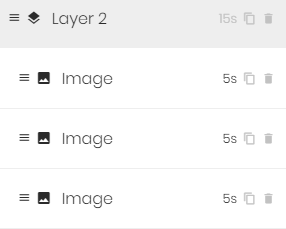 |
Duplicazione di widget
Per duplicare rapidamente un widget esistente, premere una volta il pulsante Copia sul widget da duplicare. In questo modo si crea immediatamente una copia del widget (all'interno dello stesso livello).

Una volta aggiunto, il widget può essere configurato. In questo caso, possiamo facilmente aggiungere un'altra immagine alla presentazione copiando un widget esistente e scambiando l'immagine.
Rimozione dei widget
Per rimuovere un widget, premere il pulsante del cestino accanto al nome.
